Mi Fitに登録したプロフィール情報は、いつでもアプリ上から自由に変更できます。特に体重など変化する情報は、最新情報に更新しておくと良いでしょう。また、アプリを使用しない際にサインアウトしておきたい場合も、操作は簡単です。
■プロフィール情報の変更
プロフィールに登録されている「写真」「ニックネーム」「性別」「生年月」「身長」「体重」は、最新の状態にしておきましょう。アプリのプロフィール画面から、いつでも自由に変更が行えます。
<手順>
1.Mi Fitアプリを起動してプロフィール画面を開く
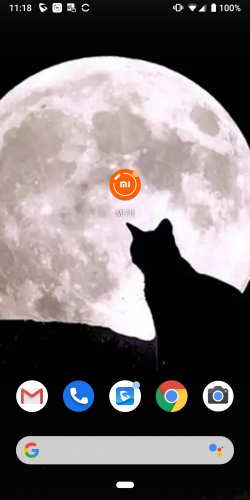 |
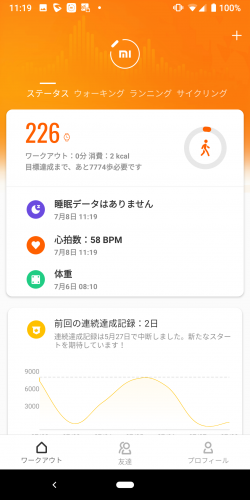 |
スマートフォンにインストールされている「Mi Fit」のアイコンをタップして、アプリを起動します。 アプリが起動したら、画面下にある【プロフィール】をタップしましょう。 |
2.プロフィール情報の画面を開く
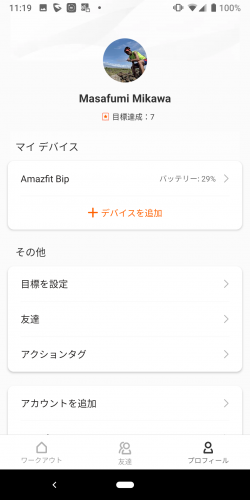 |
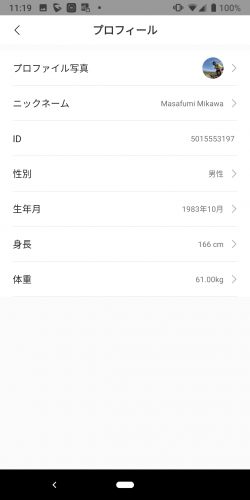 |
プロフィール画面が開いたら、プロフィール写真をタップします。 Androidの場合プロファイル写真を記載されております。 プロフィール情報の画面が開きます。ここから、各情報の変更が可能です。 |
◎プロフィール写真の変更
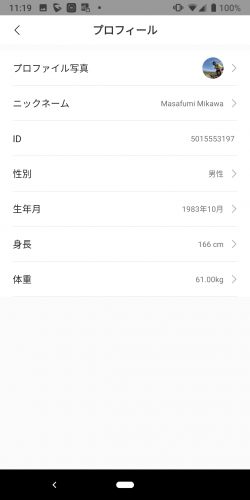 |
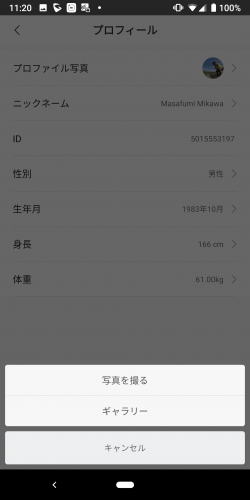 |
【プロフィール写真】をタップします。 プロフィールに使用する写真の選択方法がポップアップで表示されます。好きな方法を選びタップしましょう。 なお、ユーザーエクスペリエンスプログラムへの登録に関する項目もありますが、こちらは任意です。 |
 |
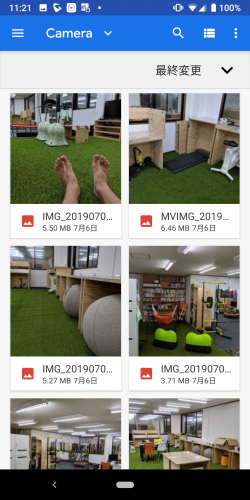 |
【写真を撮る】を選んだ場合はカメラが起動します。好きな写真を撮影し、プロフィールに設定しましょう。 【ギャラリー】を選ぶと、スマートフォンに保存されている写真の一覧が表示されます。その中から、プロフィールに設定したい写真を選んでください。 |
◎ニックネームの変更
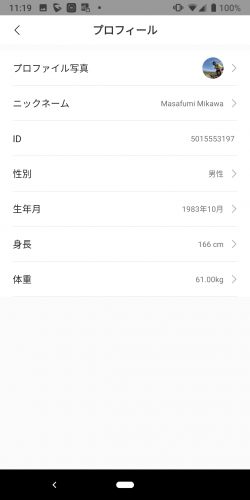 |
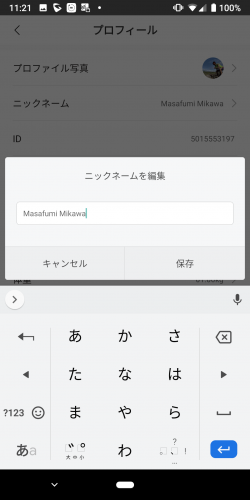 |
【ニックネーム】をタップします。 ニックネーム編集のポップアップウィンドウが表示されたら、文字入力でニックネームを変更して【保存】をタップしてください。これで、ニックネームが変更できます。 |
◎性別の変更
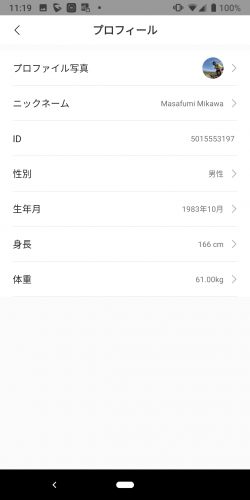 |
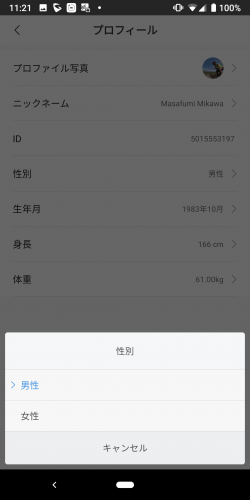 |
【性別】をタップします。 「男性」「女性」の2項目がポップアップで表示されます。該当する方をタップすると、自動的に変更情報が保存されます。 |
◎生年月の変更
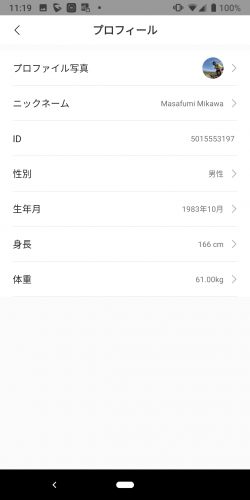 |
 |
【生年月】をタップします。 生年月を設定するポップアップが表示されたら、年・月それぞれ該当する数字を選んで【保存】をタップしましょう。年・月はスワイプによってスクロールして選ぶことができます。 |
◎身長の変更
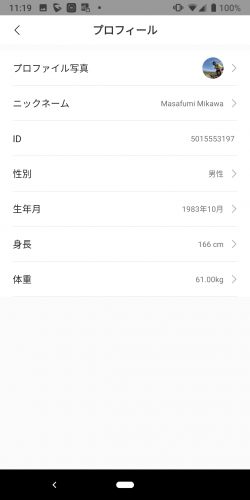 |
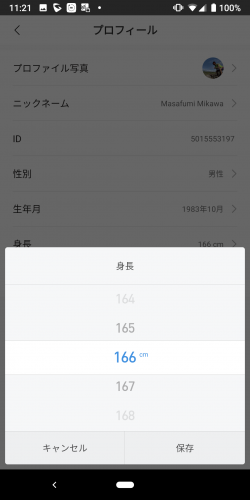 |
【身長】をタップします。 身長を設定するポップアップが表示されたら、該当する数字を選んで【保存】をタップしましょう。数字はスワイプによってスクロールして選ぶことができます。なお、小数点以下は設定できません。 |
◎体重の手動変更
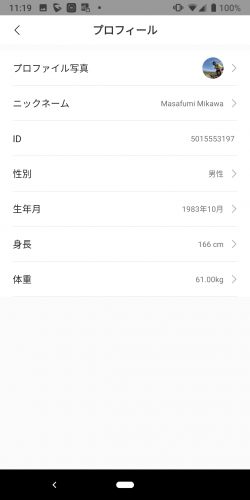 |
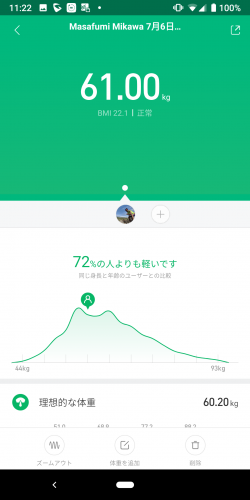 |
【体重】をタップします。 体重情報の画面が表示されたら、画面下にある【体重を追加】をタップしてください。 |
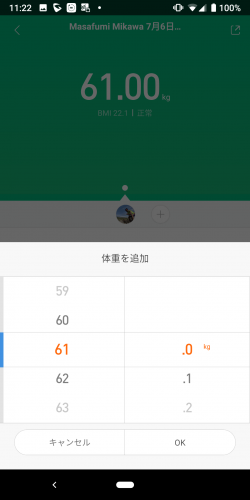 |
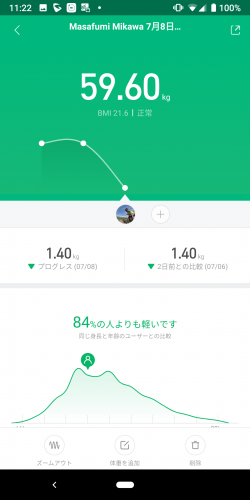 |
体重設定のポップアップが表示されたら、数字を選んで【OK】をタップしましょう。数字はスワイプによってスクロールして選ぶことができます。なお、体重は小数点以下まで設定可能です。 画面が戻ったら、体重が変更されているのを確認してください。 |
◎ポイント!体重は変更ではなく追加になります。細かく追加していくことで、過去からの大樹増減が数字とグラフで確認できます。ダイエットや体重管理を行いたい方は、体重の計測・追加を日課にしてみてください。
体組成計とペアリングしている場合、自動で体重が追加されていきますが、その場合も手動で体重を追加することは可能です。
体組成計とペアリングしている場合、自動で体重が追加されていきますが、その場合も手動で体重を追加することは可能です。
■サインアウト
アプリで一度サインインすると、基本的には以後もアプリを起動するたびサインインした状態で表示されます。起動ごとにサインイン操作を行いたいといった場合は、サインアウトしましょう。
<手順>
1.Mi Fitアプリを起動してプロフィール画面を開く
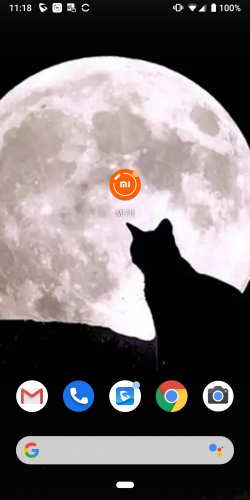 |
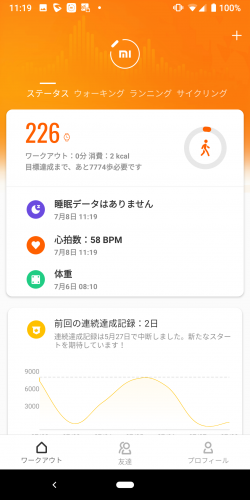 |
スマートフォンにインストールされている「Mi Fit」のアイコンをタップして、アプリを起動します。 アプリが起動したら、画面下にある【プロフィール】をタップしましょう。 |
2.設定画面を開く
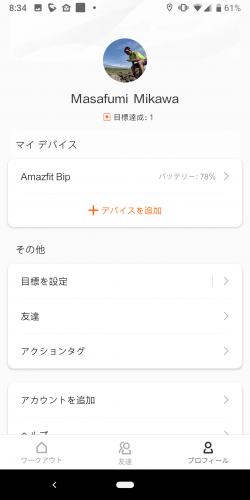 |
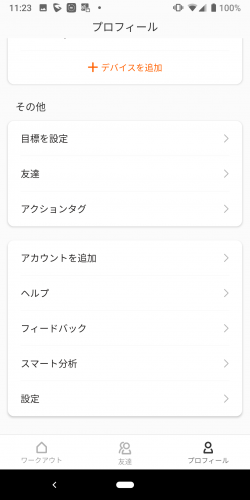 |
プロフィール画面が開いたら画面をスクロールし、最下部にある【設定】をタップしてください。 |
3.サインアウトする
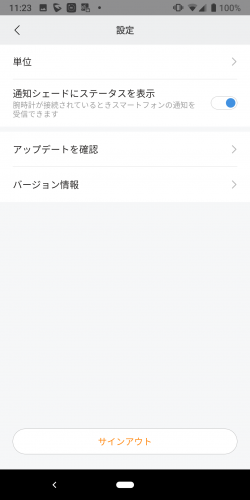 |
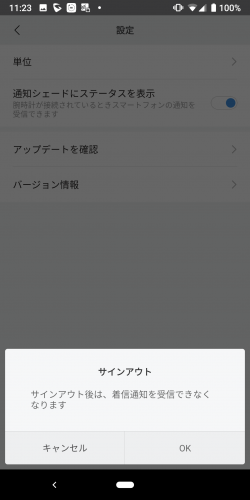 |
設定画面が開いたら、ページ下部にある【サインアウト】をタップします。 ポップアップが表示され、サインアウトによる注意点が表示されます。内容を確認して問題なければ、【OK】をタップしましょう。 |
4.サインアウトを確認する
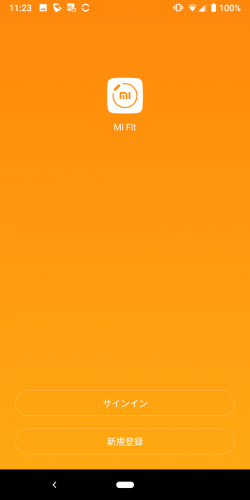 |
サインアウトが完了すると、アプリのトップ画面に戻ります。ちゃんとサインアウトされた状態か確認しましょう。いつでも、再びサインインすることが可能です。 |
